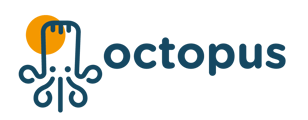Dans cet article nous vous présentons le module Contrôle du plan de nettoyage : à quoi il sert, comment l'utiliser, et comment modifier les paramétrages...
A quoi sert le module Contrôle du plan de nettoyage ? 🧹
Il est essentiel de bien faire la différence entre « nettoyage » et « désinfection ».
Le nettoyage est préalable à la désinfection et consiste à enlever les souillures visibles ou invisibles à l’œil nu avant la désinfection.
La désinfection permet d’éliminer les micro-organismes et d’inactiver les virus présents.
Etablir un PND permet de définir et de savoir à quelle fréquence et selon quel mode opératoire nettoyer et désinfecter chaque surface (locaux et matériel) de votre établissement.
Il permet de :
- S’assurer que tous les locaux de l’établissement, équipements et matériels sont
convenablement nettoyés et désinfectés ; - Maîtriser la contamination micro-biologique de l’environnement (bactéries,
levures, champignons, virus) ; - Maintenir le matériel et l’environnement de production en bon état ;
- Se conformer à la réglementation en vigueur qui demande aux établissements préparant, entreposant ou distribuant des denrées alimentaires de faire preuve d’un état de propreté permanent de ses locaux.
Sur Octopus HACCP, le module contrôle du plan de nettoyage vous permet d'enregistrer via un contrôle visuel (surveillance) la réalisation effective du PND.
La liste des tâches à contrôler est indiquée sur 2 champs :
- Nom de la zone à contrôler
- Type de contrôle à effectuer
En cliquant sur le bouton en bout de ligne, ouverture du module de saisie du contrôle :
- Notation sur une échelle de 3 (non satisfaisant, à améliorer, satisfaisant)
- Saisie d’un commentaire optionnel ou obligatoire, selon le paramétrage
- Prise de photo optionnelle ou obligatoire, selon le paramétrage
Comment utiliser le module Contrôle du plan de nettoyage ? ✍️
1. Sur la page de Bienvenue, cliquez sur votre session pour vous connecter

2. Rendez-vous Contrôle du nettoyage

3. Sur cette page, vous pouvez faire la notation via les smileys directement puis cliquez sur J'enregistre.

4. Si vous souhaitez ajouter un commentaire ou une photo par la suite, cliquez sur Ajouter un détail. (cette option n'est disponible que la jour même si un commentaire ou une photo n'a pas été renseigné)
Cliquez sur J'efface ou Je valide.


Questions fréquentes ❓
Puis-je uniquement avoir accès au contrôle du plan de nettoyage ?
Ceci se fait depuis la partie Administrateur.
1. Depuis votre écran d’accueil, cliquez sur le bouton Administrateur situé en bas à droite, puis renseignez votre mot de passe administrateur.
![]()
2. Cliquez sur Réglages (en haut à gauche).
3. Cliquez sur Accès employés
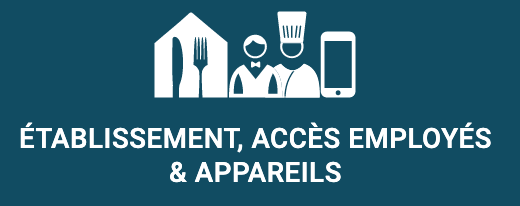
4. Cliquez sur le crayon de l’employé que vous souhaitez modifier
![]()
5. Désactivez le module pour tous les employés et laissez le activé pour la personne concernée

Paramétrage 🔧
1. Depuis votre écran d’accueil, cliquez sur le bouton Administrateur situé en bas à droite, puis renseignez votre mot de passe administrateur.
![]()
2. Cliquez sur Réglages (en haut à gauche).
3. Cliquez sur Contrôle du plan de nettoyage

4. Remplissez les informations :
- Échéance
- Échelle notation
- Légende
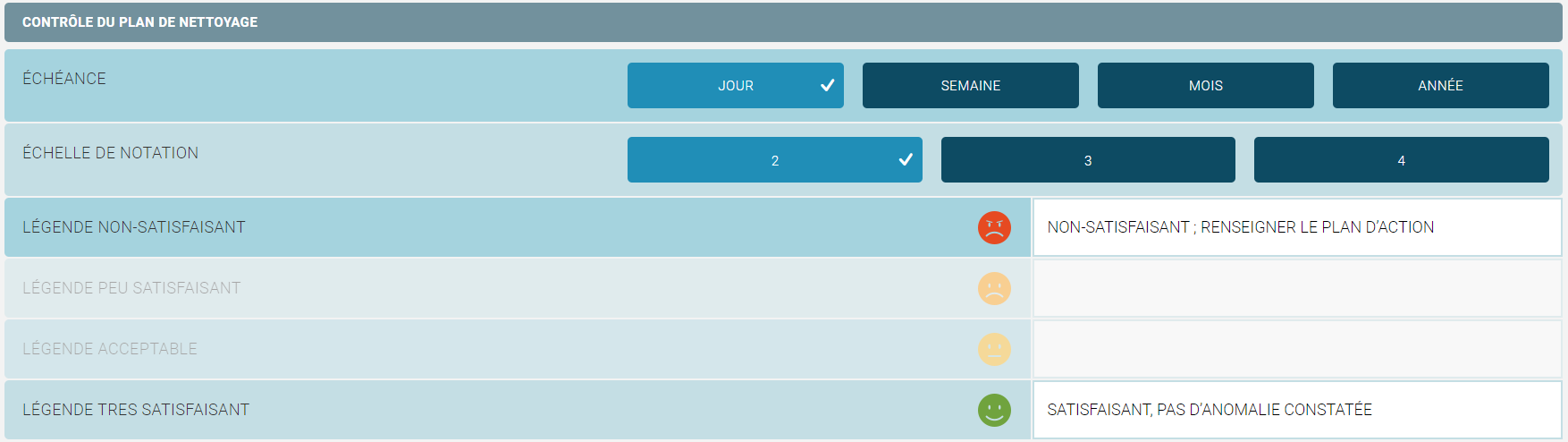
5. Cliquez sur Ajouter une tâche
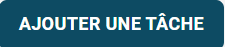
6. Remplissez les informations.
À noter que vous pouvez rendre le commentaire et la photo optionnel ou obligatoire.

7. Et Cliquez sur Je valide
![]()